這是一款可以幫助用戶解決富士施樂204A打印機無法正常連接電腦等問題的驅動程序。有需要的可以來東坡下載使用!
富士施樂204A產品參數
功能:打印/復印/彩色掃描
分辨率:600dpi×600dpi
操作平臺:大型觸摸操作面板
打印速度:6.3米/分鐘
掃描速度:黑白9.1米/分鐘,彩色3米/分鐘
掃描類型:RGB三色一體無縫CIS掃描技術
最長打印尺寸:15米以上

富士施樂204A打印機驅動安裝
1、將USB纜線連接至打印機的USB接口連接器。
2、將USB纜線連接至計算機的USB接口連接器。
顯示說明驅動程序沒有正確安裝的信息。
3、從Windows 7 的[開始]菜單選擇[設備和打印機]。
顯示[設備和打印機]窗口。
4、右鍵單擊添加到[設備和打印機]窗口的[未指定]中的打印機圖標,然后選擇[打印機屬性]。
[屬性]對話框顯示。
5、單擊[硬件]標簽,選擇用[設備功能]添加的打印機,然后單擊[屬性]按鈕。
6、單擊[屬性]對話框上的[常規]標簽,然后單擊[更改設置]按鈕。
7、單擊[屬性]對話框上的[驅動程序]標簽,然后單擊[更新驅動程序]按鈕。
將顯示[更新驅動程序軟件]畫面。
8、選擇[瀏覽計算機以查找驅動程序軟件]。
9、單擊[瀏覽]按鈕并選擇驅動程序軟件,然后單擊[下一步]。
開始安裝驅動程序軟件,說明安裝成功的畫面將顯示。
10、單擊[完成]按鈕。
打印機圖標將顯示在[設備和打印機]窗口上的[打印機和傳真]中,現在可以使用此打印機了。
富士施樂打印機常見問題解決
1.首先確認您下載的打印機驅動程序是正確的。
2.找到您下載的打印機驅動的位置,最好放在自己能最快找到的地方,把您打印機的電源線和與計算機的接口拔掉。
3.打開我的電腦,打開“控制面板”,找到“打印機和傳真機”,雙擊打開它,在左邊找到“添加打印機”一向,單擊,進入打印機安裝向導界面,點下一步,去掉“自動檢測并安裝即插即用打印機”前面的勾,選“連接到此計算機的本地打印機”,下一步,繼續下一步,出現需要選擇打印機安裝驅動的界面,點選“從磁盤安裝”,在跳出的菜單點“瀏覽”,選擇你下載的驅動程序包的路徑(即是你放驅動的地點),點下一步,到這里安裝過程基本完成。
4.如果出現你說的找不到某個.DLL文件,那很可能是你下載的驅動程序是不正確的。
- PC官方版
- 安卓官方手機版
- IOS官方手機版















 下載
下載  下載
下載  下載
下載  下載
下載  下載
下載  下載
下載 
 下載
下載  下載
下載  下載
下載  下載
下載  下載
下載  下載
下載 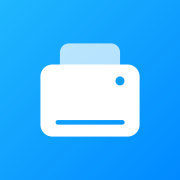 米家噴墨打印助手app1.9.14 安卓手機版
米家噴墨打印助手app1.9.14 安卓手機版
 加普威TM210A, TM220打印機驅動80.2016.06.16 廠商正版
加普威TM210A, TM220打印機驅動80.2016.06.16 廠商正版
 加普威jpw580, 590, 560, 830, 500熱敏打印機驅動2.1 簡體中文免費版
加普威jpw580, 590, 560, 830, 500熱敏打印機驅動2.1 簡體中文免費版
 加普威TD630,TD630G針式打印機驅動2.2 免費中文版
加普威TD630,TD630G針式打印機驅動2.2 免費中文版
 加普威TH880,TH880G,TH850針式打印機驅動2.2 廠商正版
加普威TH880,TH880G,TH850針式打印機驅動2.2 廠商正版
 得力DL-888TW標簽打印機XP驅動2.7.2.1 廠商正版
得力DL-888TW標簽打印機XP驅動2.7.2.1 廠商正版
 得力激光打印機驅動4.6.2 廠商正版
得力激光打印機驅動4.6.2 廠商正版
 得力P25激光打印機更新工具HD2.00.019 官方免費版
得力P25激光打印機更新工具HD2.00.019 官方免費版
 得力噴墨打印機驅動1.0.8 免費安裝版
得力噴墨打印機驅動1.0.8 免費安裝版
 佳博58、76、80系列票據打印機驅動19.4 廠商配套版
佳博58、76、80系列票據打印機驅動19.4 廠商配套版
 佳博新版條碼打印機驅動windows 安裝版
佳博新版條碼打印機驅動windows 安裝版
 精臣B11打印機驅動3.0.2018.618 官方免費版
精臣B11打印機驅動3.0.2018.618 官方免費版
 精臣T2打印機驅動2018.07.13 免費安裝版
精臣T2打印機驅動2018.07.13 免費安裝版
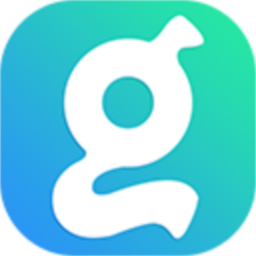 精臣T8打印機驅動3.0.2018.612 簡體中文版
精臣T8打印機驅動3.0.2018.612 簡體中文版
 精臣B3打印機驅動1.0 官方安裝版
精臣B3打印機驅動1.0 官方安裝版
 富士通DPK710打印機驅動【32/64位】官網最新版免費下載
富士通DPK710打印機驅動【32/64位】官網最新版免費下載
 小米米家照片打印機驅動1.0.0.6 官方最新版
小米米家照片打印機驅動1.0.0.6 官方最新版
 hp1020plus打印機驅動免費下載
hp1020plus打印機驅動免費下載
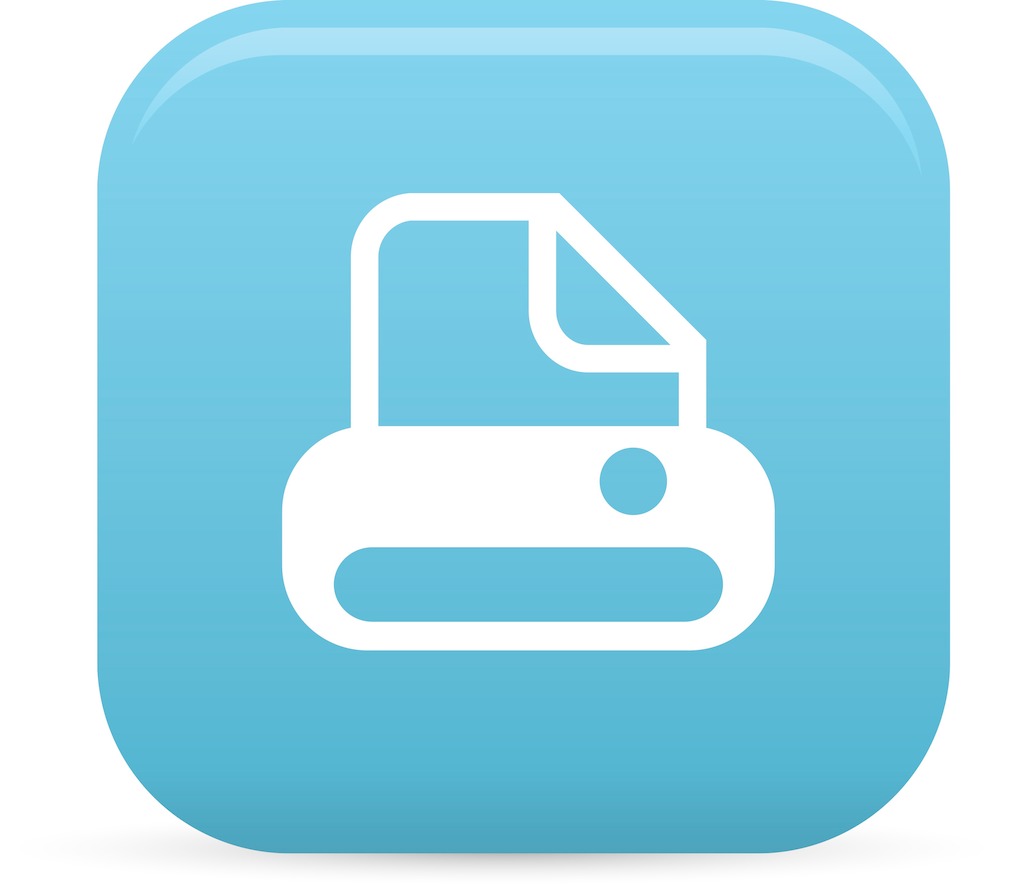 佳能Canon L11121e打印機驅動4.8.0.16 官方版
佳能Canon L11121e打印機驅動4.8.0.16 官方版
 惠普HP M203d打印機驅動程序44.5.2693 官方版
惠普HP M203d打印機驅動程序44.5.2693 官方版
 C-Lodop云打印(云打印C-Lodop擴展版)3.093 簡體中文版
C-Lodop云打印(云打印C-Lodop擴展版)3.093 簡體中文版
 愛信諾打印機驅動3.0 通用版
愛信諾打印機驅動3.0 通用版
 奔圖M6202NW打印機驅動免費下載
奔圖M6202NW打印機驅動免費下載
 航天信息Aisino SK-650打印機驅動3.0官方版
航天信息Aisino SK-650打印機驅動3.0官方版
 惠普HP LaserJet P1106打印機驅動9.0 官方版
惠普HP LaserJet P1106打印機驅動9.0 官方版
 愛普生EPSON LQ-635K 針式打印機驅動下載1.00官方版
愛普生EPSON LQ-635K 針式打印機驅動下載1.00官方版
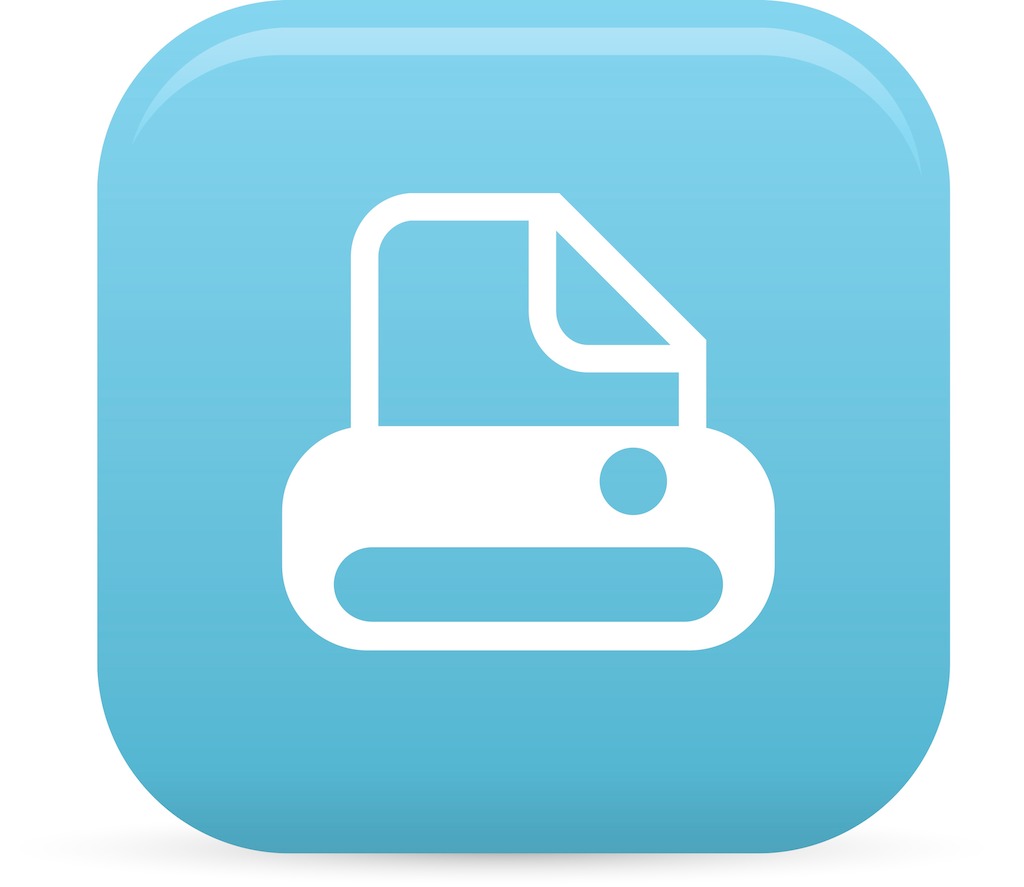 惠普HP LaserJet Pro 400 M401D驅動下載61.117.01.11493官方版
惠普HP LaserJet Pro 400 M401D驅動下載61.117.01.11493官方版
 三星ml2010驅動下載官方安裝版
三星ml2010驅動下載官方安裝版





 聯想m7206打印機驅動程序1.0官方版
聯想m7206打印機驅動程序1.0官方版 惠普laserjet p1007驅動(hp laserjet p1007
惠普laserjet p1007驅動(hp laserjet p1007 三星SCX3401掃描驅動3.21.60 官方版
三星SCX3401掃描驅動3.21.60 官方版 HP 惠普 LaserJet Pro MFP M128fw一體機驅動
HP 惠普 LaserJet Pro MFP M128fw一體機驅動 三星Xpress M2021 黑白激光打印機驅動3.12.
三星Xpress M2021 黑白激光打印機驅動3.12. 惠普(HP) Officejet 150一體機驅動下載14.0
惠普(HP) Officejet 150一體機驅動下載14.0